スタンディングデスク「FlexiSpot EJ2」を導入してから、座りっぱなしのデスクワークをすることがなくなり、気分に応じて作業スタイルを変えられて欠かせないツール。
電動昇降デスクの先駆けとなるFlexiSpotから安定性抜群な「FlexiSpot E7H」が登場しました。
- 耐荷重が160kg
- 昇降スピードがスムーズで早い
- 耐久性と安定性に優れた脚フレーム
- コの字型でデスク下のスペースが広い
- コントローラーにUSBハブを搭載
- メモリ機能・ロック機能・障害物感知機能を搭載
- ケーブルの整理がしやすいケーブルトレー付き
- とにかく重いため1人での組み立てに苦労する
- ケーブルカバーのロゴの主張が強い
FlexiSpot E7Hは、耐荷重が160kgまでと大きく昇降スピードが早い電動昇降デスク。
ケーブルマネージメントがしやすいケーブルトレーもついていますし、USBハブ搭載のコントローラーは使い勝手が良くて、痒いところに手が届いているデスクでした。
今回は、堅牢で安定性抜群な電動昇降デスク「FlexiSpot E7H」をレビューします。
FlexiSpot E7H|スペック・詳細
FlexiSpot E7Hのスペックと詳細を紹介していきます。

| 価格 | 脚フレームのみ 63,800円 天板セット 77,000円〜 |
|---|---|
| カラー | ブラック ホワイト |
| 耐荷重 | 160kg |
| 昇降スピード | 40mm/s |
| ケーブルトレーサイズ | 幅800mm×奥行き120mm×高さ100mm ※外寸の寸法です。 |
| モーター | デュアルモーター |
| 脚段階 | 3段階(ピラミッド) |
| 昇降範囲 | 63.5〜128.5cm |
| 脚幅調整範囲 | 1,100mm×1,900mm |
| 対応天板サイズ | 幅:1,200mm〜2,000mm 奥行き:600mm〜800mm 厚み:20mm以上 |
| メモリー機能 | 4つまでセット可能 |
| チャイルドロック | 搭載 |
| 障害物感知機能 | 搭載 |
| USBポート | USB-A |
FlexiSpot E7Hは、耐荷重が160kgと大きなモニターなど重いものを置いても安心して使用できる電動昇降デスク。
コの字型のフレームを採用した3段階に伸びる堅牢な脚フレームは、デスク下のスペースを広く使用できますし、デスクを伸ばした状態でも安定性が抜群です。
安定性と昇降スピードを備えたハイスペックモデル
FlexiSpotは様々な電動昇降デスクが販売されていますが、E7シリーズ中でもトップクラスの性能を誇っています。
どのモデルも電動昇降デスクを選ぶ上で十分な機能を備えていますが、E7Hに限っては耐荷重・昇降スピードなど、安定性と機能性を追求したモデルになっています。
今までエの字型のEJ2を使用してきましたが、デスク下のスペース・昇降時の揺れの少なさなど、E7HやE7 Proのようなコの字型の方がおすすめ。
EJ2のレビューはこちら!
※使用しているEJ2は初期型のモデルになります。
もちろんE7シリーズの他にも、FlexiSpotにはリーズナブルに購入できるモデルもラインナップされています。
自分に合った電動昇降デスク選びに悩んでいる人は、FlexiSpotの公式サイトに購入ガイドページがあるので、予算とスペックを照らし合わせて選んでください。
\FlexiSpotの電動昇降デスクをチェックする!/
\購入ガイドをみて選びたい人はこちら!/
FlexiSpot E7H|組み立て方法
まずはE7Hの組み立て方法と準備しておきたいものを紹介していきます。
同梱物

- ビーム(コントローラーボックス)
- 昇降支柱×2
- 脚×2
- サポートプレート(左右)
- アジャスター×4
基本的にFlexiSpotのデスクにはケーブルトレーなどは付属していないのですが、E7Hにはケーブルトレーがセットになっています。
他にも、ケーブルクリップや結束テープも付属しているので、配線整理をするグッズを追加購入しなくてもいいのは嬉しいセット内容です。

ただ天板には下穴が空いていない箇所もありますし、手で締めるのはかなり労力が必要なので、電動ドライバーを用意しておくと比較的簡単に組み立てができます。
- 電動ドライバー
- プラスドライバー(PH2)
クリックすると開きます
FlexiSpot E7H|組み立て方法

まずはビームにサポートプレートを取り付けます。ビームの表裏の向きだけ注意して取り付けてください。

ビームの幅調整ビスを緩めて天板に合わせてビームの幅を調整します。

E7Hは最大幅2,000mmまでの天板に対応していますが、サポートプレートから天板の距離が200mmを超えないように調整しましょう。

FlexiSpotの天板には、脚フレーム用に下穴が空いているので、その穴に合わせてビスを打ち込みます。

ただビーム中央にある3箇所だけ下穴が空いていないので、電動ドライバーであればそのままビスで固定できますが、手動でやる場合はキリなどで下穴を空けてから取り付けましょう。

天板にビスを打ったら、調整用ビスを締めてビームが動かないようにします。

ビームが簡単に緩まないように補強用ネジを締めれば、天板への取り付けは完了です。

次はビームに支柱を取り付けます。
この支柱がかなり重いので、1人で作業する時はネジはすぐに取れる場所に準備しておきましょう。

あとは支柱に脚をはめこんで、ネジを締めれば脚の取り付けは完了です。

水平調整をするためのアジャスターやキャスターを使用する人は、忘れずに取り付けておきましょう。

FlexiSpotの天板にはコントローラーを取り付ける下穴が左右に空いているので、自分が使いやすいところにコントローラーを取り付けられます。

コントローラーは前後に微調整ができますが、電動ドライバーだと勢いで位置が合わせにくいので、最後の微調整は手で締めた方が位置を決めやすいです。

コントローラーボックスに各ケーブルをガイド通りに差し込みます。

この時に無駄に余ったケーブルを結束テープで整理しておくと、ケーブルカバーを被せやすいので一緒にやっておきましょう。

E7Hにはセパレートタイプのケーブルトレーがセットになっているので、ケーブルトレーホルダーを取り付けます。
取り付けるための下穴が空いていないので、ケーブルトレーホルダーの穴に合わせて下穴を3箇所あける必要があります。

あとはビスで固定したらケーブルトレーホルダーの取り付けは完了です。

最後にマグネットタイプのケーブルカバーをビームに取り付ければ、長い組み立て作業は完了です。
 ゆう
ゆうお疲れ様でした!!
E7Hを1人で組み立てましたが、電動ドライバーを使用して大体1時間程度で組み立てができました。
全て組み立てると驚くほど重いので、立ち上げるのにかなり苦労します。可能な限り2人で組み立てるようにしましょう。
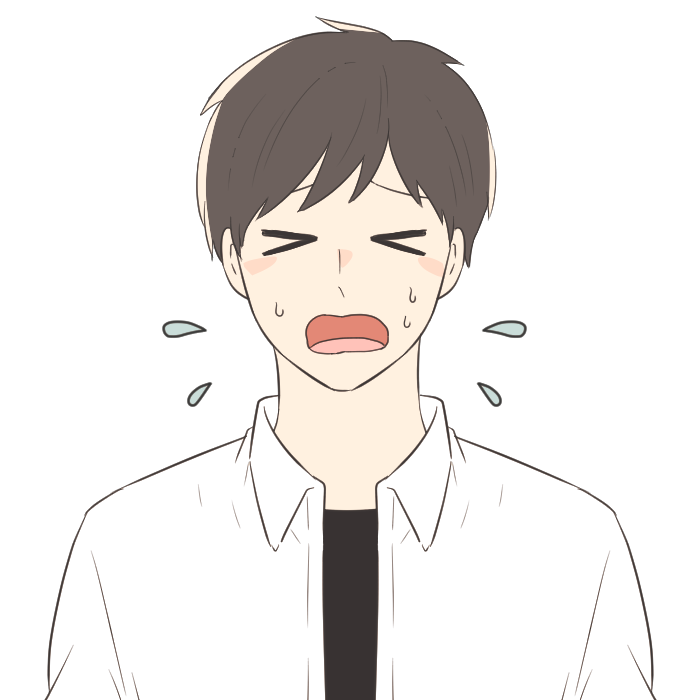 ゆう
ゆう僕みたいに1人でやる人は、腰に気をつけてください…
FlexiSpot E7H|レビュー
FlexiSpot E7Hをレビューしていきます。

結論から言ってしまうと、E7Hの安定さと昇降範囲の広さなど、価格が高くてもハイエンドモデルを使用した方が満足度が高かったです。
安心安全に考慮された多機能コントローラー
E7Hのコントローラーはタッチパネルを採用しており、メモリー機能・ロック機能などを搭載した多機能なコントローラー。

初めて使用する人でも視覚的にわかりやすく、シンプルな操作でスムーズに昇降ができます。

タッチ操作するだけで簡単に昇降ができますし、63.5cm〜128.5cmと広い範囲で調整が可能です。
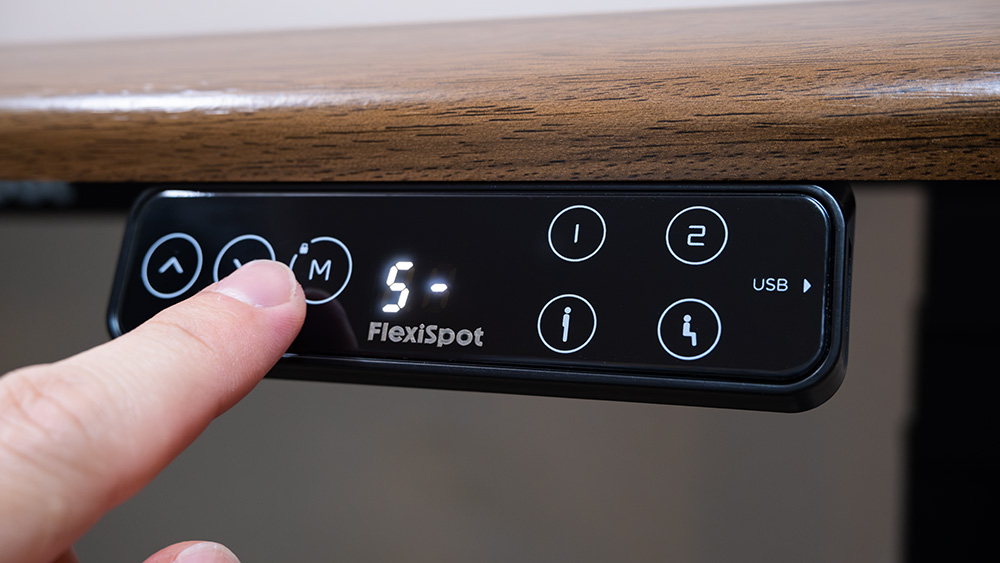

Mボタンを押して好きなメモリーボタンを押すと、座った状態や立った状態の高さを記録しておくことができます。

ロック機能はMボタンを5秒以上長押しすることで、設定/解除の切り替えが可能。
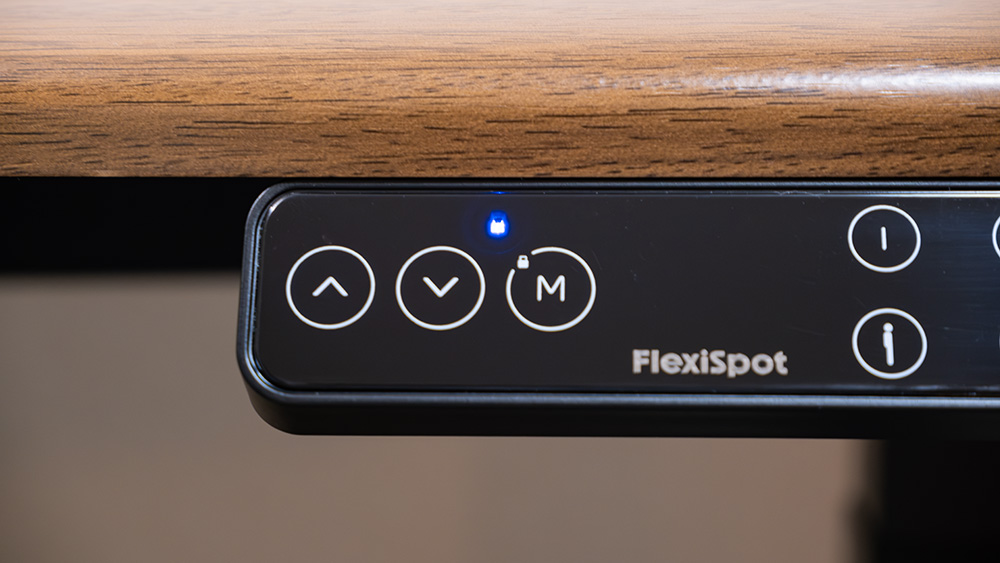
ロックが作動していると鍵マークが光って知らせてくれるので、コントローラーの状態をすぐに確認ができます。
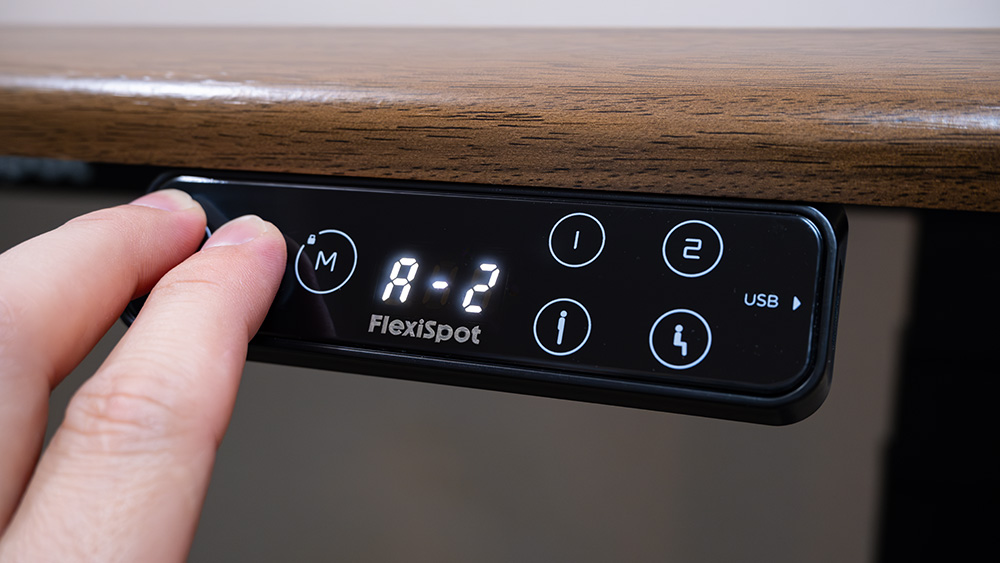
メモリー機能やロック機能の他にも、障害物感知機能が搭載しており、▲/▼を同時で長押しすることで感知レベルを3段階で調整が可能です。
R-0:障害物感知機能オフ
R-1:低
R-2:中
R-3:高
障害物感知機能が動作すると、自動でデスクが少し持ち上がるようになっています。
デフォルトではR-2(中)が設定されていますが、デスクを下げすぎてラックに当たって傾いてしまったりすることはないですし、何よりもお子さんがいる家庭ではとにかく安心です。
USBハブ搭載のコントローラーが使い勝手が良くて便利

E7HのコントローラーにはUSBハブが1つ搭載しています。

充電頻度の少ないマウスなどを充電ができて、手元にUSBハブがあるのはかなり便利。
私が愛用しているLogicool MX ERGOに限っては、唯一のMicro-USBを使用するデバイスなので、普段デスクに用意していない端子を使うのにちょうどよかったです。
MX ERGOのレビューはこちら!
昇降スピードが早く安定性抜群のデスク
E7Hを実際に使用してみて感じたのは、デスクを伸ばしても安定性抜群で昇降スピードが早く、ストレスを感じさせない昇降デスクでした。

コの字型の脚フレーム以外にも、3段式のコラムパイプを採用しているおかげで、デスクを上げた状態でも揺れが少なく安定性抜群です。
FlexiSpotの昇降デスクの中で最も昇降スピードが早いモデルだけあって、比較的モーターの音も小さくスムーズに昇降が可能。
昇降が終わるまでの時間って積み重なるとストレスに感じることもあるので、スピーディーに好きな高さに調整できるのは嬉しい設計です。

他にも、従来のものに比べてフットパッドが大きく設計されています。床との設置面が広くなったことで、安定性を向上してくれるようになりました。
デスク下を広々と使えるコの字型脚フレーム
E7Hはコの字型の脚フレームを採用しているおかげで、デスク下のスペースを広く使えます。
他にも、ケーブルトレーがセットになっているので、ケーブルマネージメントで悩む必要がないのも嬉しいデスクです。

今までエの字型のEJ2を使用してきたのですが、奥行きのあるキャビネットを使用するとビームに当たって大きくはみ出てしまっていたのが悩みでした。

E7Hはコの字型の脚フレームを採用してビームが少し奥にあるおかげで、許容範囲内まで改善されました。
デスク下のスペースに窮屈さが一切なく、脚を組んだりフットレストを使用しても、脚が当たらずにリラックスした状態で作業ができています。
デスクトレーが付いているから配線整理で悩まない

E7Hには、配線整理がしやすい幅広いセパレートタイプのケーブルトレーが標準で付いてきます。

ケーブルトレーホルダーには、デスク奥からケーブルをトレー内部にアクセスできるように設計されているため、ケーブルの取り回しがしやすくて便利です。

実際にケーブルマネージメントをしてみましたが、800mmと幅広いケーブルトレーのおかげで、長いケーブルも難なく収納できて見た目もスッキリ。
ただケーブルカバーにあるロゴの主張が強すぎるので、無印のケーブルカバーだったら嬉しかったです。
配線スリット付き天板はラウンドエッジ加工で快適


今までFlexiSpotのメラミン化粧板を使用してきましたが、配線スリット付き天板を使ってみたところ、腕が当たる部分にラウンドエッジ加工が施されていて快適に作業ができました。

ただ天板正面の下部はかなりエッジがあり、何かの拍子に頭をぶつけたら間違いなく怪我をしてしまいます。
特にお子さんがいる家庭では、下部部分を削るか何か対処した方が良さそうです。
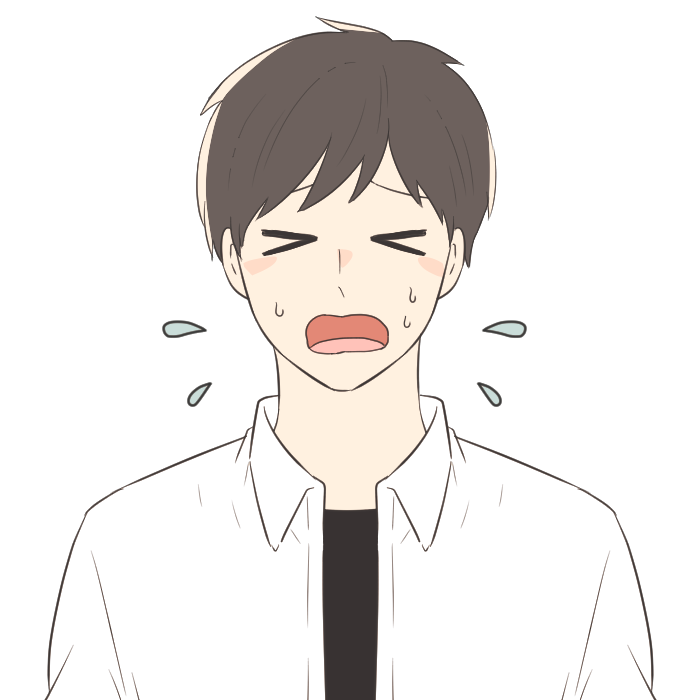 ゆう
ゆう僕は角を少しカッターで削りました…

配線スリット付き天板には、デスク奥中央にスリットが入っているので、デスクをギリギリまで壁に寄せても太いケーブルをデスク下に伸ばすことができます。

今回ご提供いただいた天板はMDF素材を使用したウォルナット。Hacoaの無垢材を使用したウォルナットトレーと比べると赤みがない茶色です。
やはり質感は無垢材と比べると劣ってしまいますが、クオリティはそこまで悪くはありません。
\FlexiSpotで天板を探す/
FlexiSpot E7H レビュー|まとめ
E7Hを実際に使用してみて、広々としたデスク下スペースやデスクを上げた状態でも揺れの少なさなど、安定した状態で作業ができて快適でした。

- 耐荷重が160kg
- デスクを上げても揺れが少なく安定性抜群
- メモリ機能・ロック機能・障害物感知機能を搭載
- コの字型脚フレームでデスク下スペースが広い
- ケーブルトレーが付属しているから配線整理がしやすい
- ハイスペックモデルだけあって価格が高い
- 総重量が重いので1人での組み立ては非推奨
- 電動ドライバーがないと組み立てが大変
やはりハイスペックモデルだけあって価格が高く、初めての電動昇降デスクを選ぶ上では踏ん切りがつかないのが正直なところ。
もちろんエントリーモデルでも満足度は高いですが、デスクを上げた時の安定性や長期間使用することを考えると、価格の差を十分に埋められるぐらい優れた昇降デスクでした。

長時間のデスクワークで座りっぱなしの環境を改善したい人、スタンディングスタイルでも揺れが少なく安定性重視で選びたい人には、ハイスペックモデルのE7Hは最適な電動昇降デスクです。
今回は、安定性抜群でデスク下を広く使える電動昇降デスク「FlexiSpot E7H」をレビューしました。
\FlexiSpotから自分に合った昇降デスクを探す/






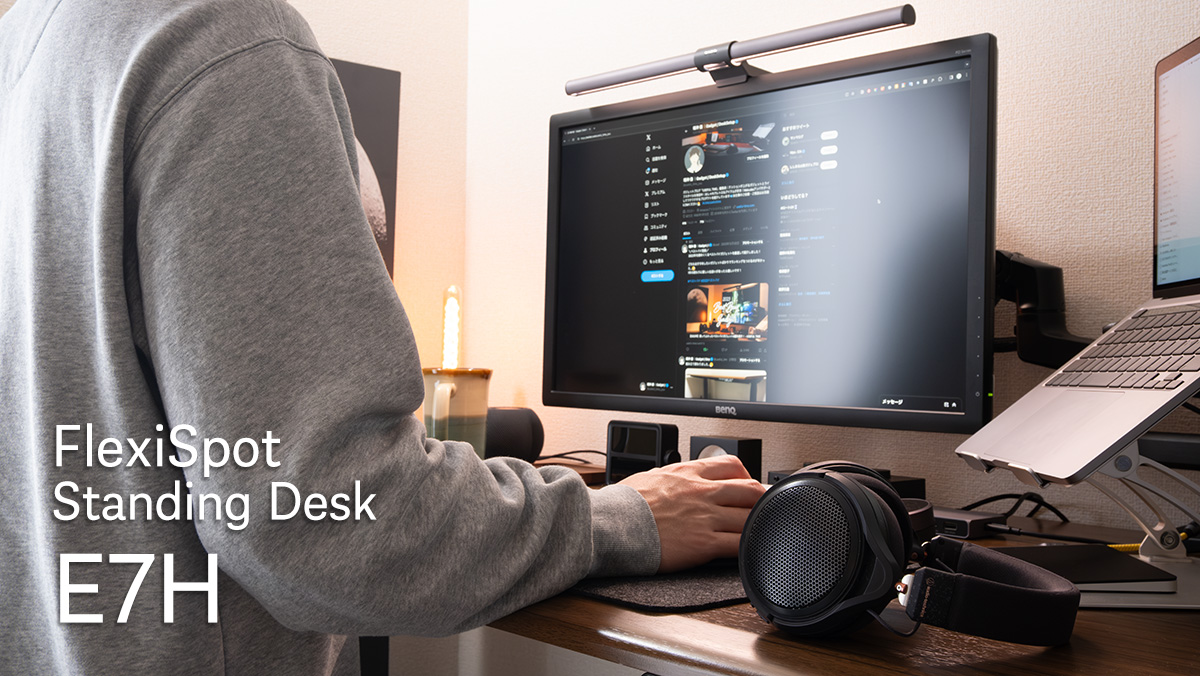






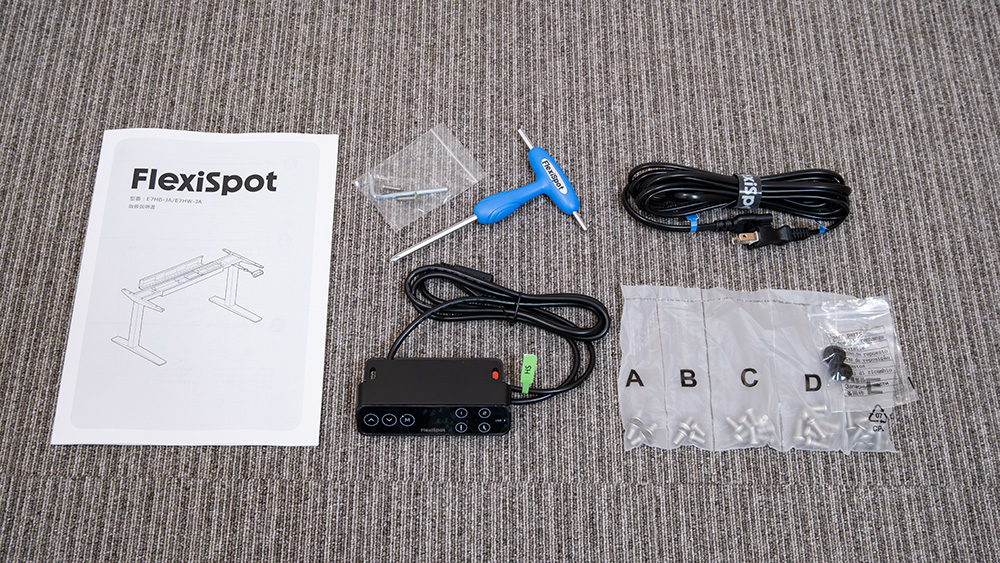




コメント